小哥|除了在两个人之间变焦,iPhone 13 的电影效果模式还能这样玩( 二 )

文章插图
这个演示视频中,镜头焦点从 iPad 的原装充电头移动到硬糖快充头上,实际操作时,你也可以将镜头先对准远方的风景,在移动到眼前的物品上,可以是桥头的一座雕像,也可以是手中的一杯奶茶。
- 模糊前景,后景才是主角

文章插图
同样是两个充电头,因为焦点移动到了后侧的硬糖快充头上,前景的原装充电头就逐渐模糊了。实际应用时,前景也可以是街角拐弯处的一朵小花,等待后景的猫咪慢慢走出来。
- 逐渐接近,让模糊的背景讲故事

文章插图
比如这个示意图中,背景的栏杆逐渐模糊,而充电头也越来越清晰。如果在公园里看到一处别致的景观雕塑,不妨慢慢靠近它试试看。
- 点击锁定,我的眼中只有你
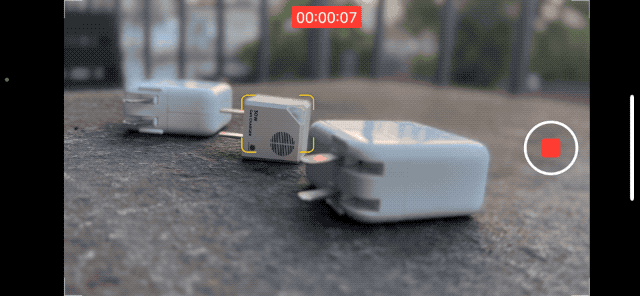
文章插图
这个对焦很适合在公园拍湖中的小鸭子,点击你最想拍摄的那一只,不论它们怎么游,那一只都是你视频的焦点。
当然了,上述演示和实际应用的举例只是抛砖引玉,如果你有更有趣的玩法,也欢迎在评论区分享给大家。
拍摄完成后,你可以在相册中直接对被摄物品进行后期焦点调整,让 iPhone 对视频进行重新计算——即使「电影杀青」,你依然可以通过点击、滑动来达到更好的表现效果。

文章插图
这一编辑功能并不仅限于 iPhone 13 系列手机,我们尝试将电影模式的视频保留「所有照片数据」发送到升级了 iOS 15 的 iPhone XR 上,同样可以在相册自带的编辑中进行焦点调整。但 iOS 14 系统或更老的机型,即使保留了所有照片数据,也无法编辑。
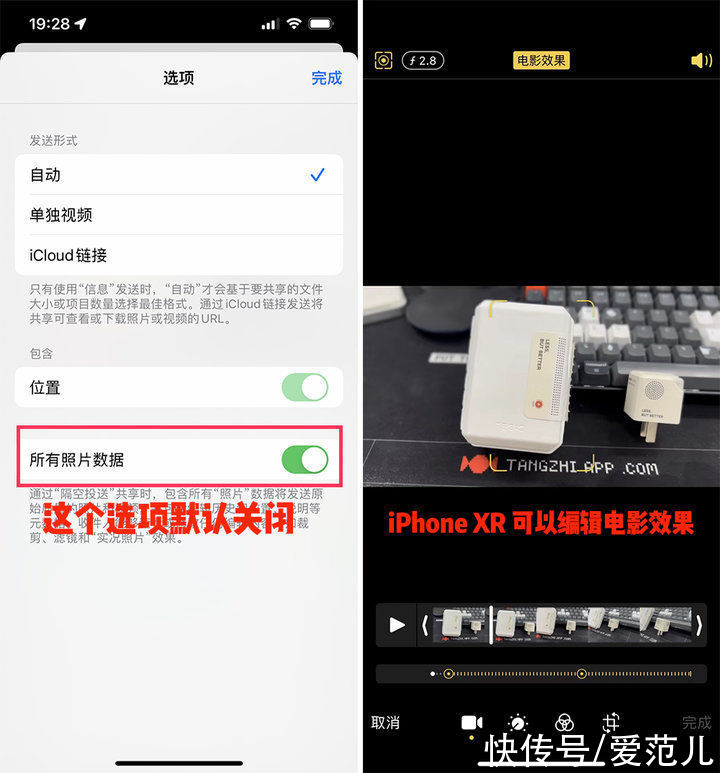
文章插图
另外,在测试中我们还发现,macOS 12(现在还是测试版)的电脑也可以对电影效果进行编辑。
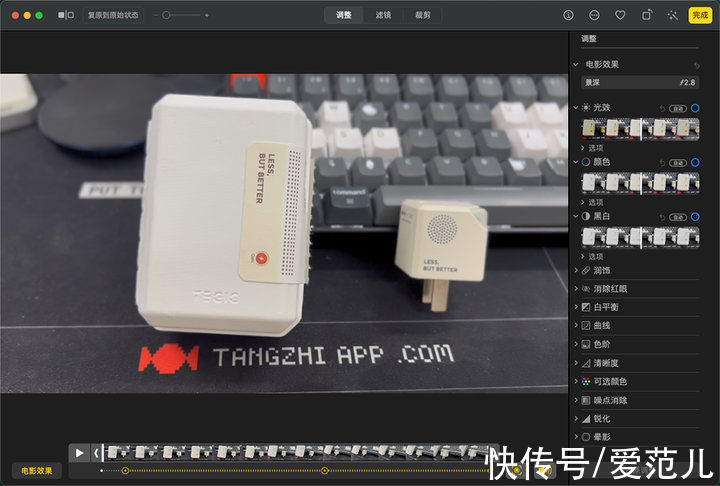
文章插图
虽然在实际体验中,iPhone 13 系列的电影效果模式并算不上完美,焦点变化时长会出现拉风箱的情况,下午拍摄光线较弱,对焦像硬糖快充头这么小的物品时对焦失败的情况也偶有出现。但在被网友们对电影效果模式 1080p,30fps 画质的嫌弃拉低了预期之后,实际上手电影效果模式的我还是非常快乐的:原来变化焦点就能让视频有这么多玩法。
专业的效果,「不专业」的玩法相信即使分享了玩法,电影效果模式对大多数人来说依然只是到手后玩两天就放下的功能。毕竟看到想要分享的东西、拍摄、发给想要分享的那个人,才是手机相机最常用的使用方式。但我们要知道,电影效果模式,并不是手机影像的第一次创新尝试。
推荐阅读
- wind|在Android上跑Windows 11,只是一场美丽的误会
- 猎豹|全网都在夸的“猎豹”是什么?为何这些“黑科技”频频上热搜?
- pro14|开学倒计时,你的开学新装备选好了吗?这里有款笔记本电脑在召唤
- indiRedmi Note 11 Pro+ 5G,Note 11 Pro India 可能在 3 月推出
- 电竞版|敢于跟iPhone叫板!Redmi K50电竞版的底气究竟在哪里?
- 高端|12号员工出走,小米在高端上过紧日子
- 活动|中国音数协电竞工委筹备会议在京成功举办
- W华为 P50 Pro 和 Watch GT Runner 将于 3 月 22 日在英国发售
- 投稿|Z世代的异宠热:在沉迷和乱序中火爆?
- 富士康|厉害了!1月iPhone在中国市场出货量要创新高 国人购买力太强










